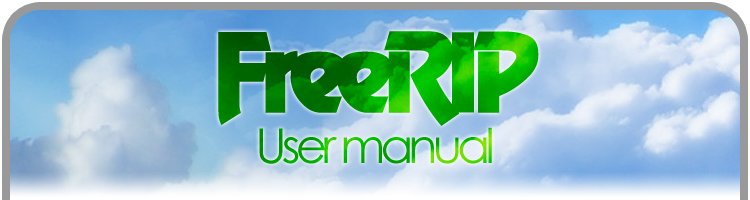
Főoldal > Beállítások
Beállítások
A beállítások szerkesztéséhez kattintson a File > Beállítások > Beállítások... menüpontra.
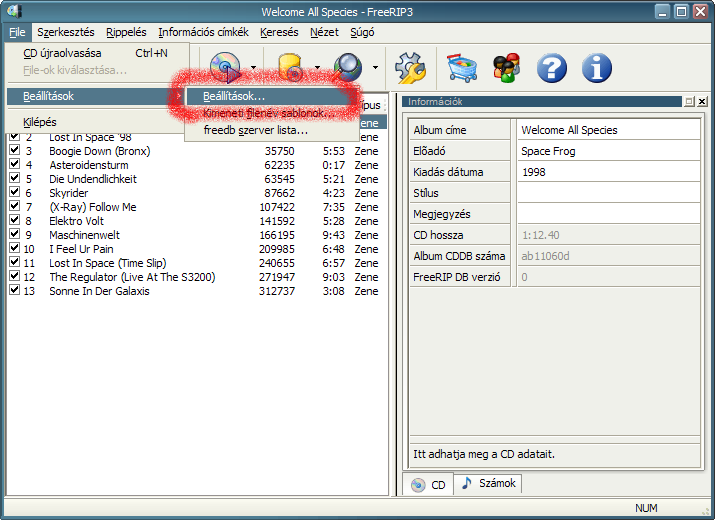
Az általános fülön a következők vannak:
| Nyelv: | A program nyelve |
| CD meghajtó: | Ha egynél több cd/dvd meghajtója van, itt tudja kiválasztani azt, amit a FreeRip használhat. |
| A rippelés hangereje: | Itt tudja hangosítani vagy csöndesebbé tenni a számok hangerejét, százalékos meghatározással. |
| Írjon LRC file-okat: | Ha a dalszövegek rajta vannak a CD-n, akkor a FreeRIP le tudja őket menteni LRC file-okba. |
| Playlist készítése: | Playlistet készít a rippelt file-okról. |
| Pittyegés a rip végén: | Itt tudja kiválasztani, hogy a FreeRip pittyegjen-e, ha kész a rip. |
| Nyissa ki a tálcát a rip végén: | Itt tudja kiválasztani, hogy a rip végén nyiljon-e ki a CD tálca. |
| Állapotjelző ablak becsukása: | Itt tudja kiválasztani, hogy a rip végén eltünjön-e az állapotjelző ablak. |
| Magasabb prioritás: | Magasabb prioritást kiválasztva gyorsabb rippelés érhető el. |
| Több FreeRip is futhat: | Segítségével egyszerre több FreeRIP-et tud elindítani. |
| Kezdőkép mutatása induláskor: | Mutassa vagy ne a kezdőképet indításkor. |
| Frissítések keresése: | Induláskor keressen rá újabb verzióra. |
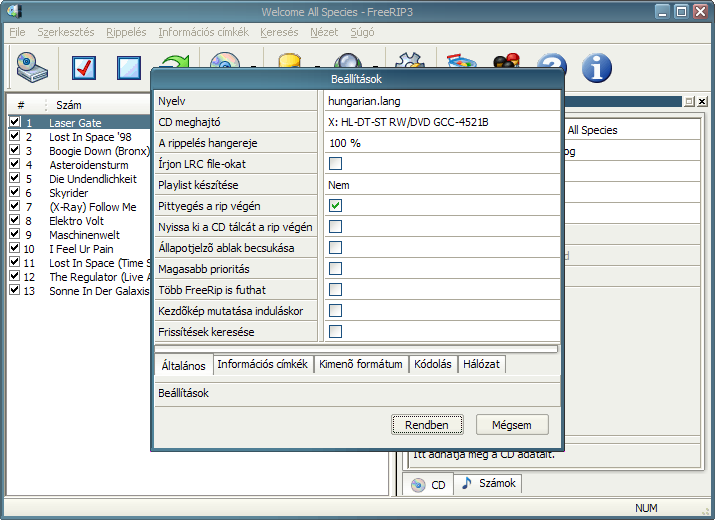
Az Információs cimkék tartalma:
| Automatikus keresés a FreeRIP DB-n: | Evvel a FreeRIP rákeres a CD adatbázisban a CD-jére. |
| CD Text beolvasása: | Ha a CD-jén megtalálható a CD text, akkor a FreeRIP azt automatikusan beolvassa. |
| Helyi CD adatbázis: | Ha már korábban is rippelte a CD-t, akkor a FreeRIP automatikusan eltárolta annak információit a számítógépén (a FRM3_db.ini file-ban). Ha ezt a beállítást engedélyezte, akkor a FreeRIP először itt keres rá, nem az interneten, így időt takarít meg. |
| CDPLAYER.INI használata: | A CD információit a cdplayer.ini file-ban is eltárolja. |
| Automatikus keresés a freedb.org-on: | Ha ez ki van jelölve, akkor a FreeRIP a freedb adatbázisában is rákeres, ha az információ még nem szerepelne a FreeRIP adatbázisában. |
| freedb szerver: | A freedb szerver címe. |
| Egy találat esetén kiválasztás: | Ez a freedb-re vonatkozik. Ha csak egy találat van a freedb adatbázisában, akkor automatikusan kiválasztja, nem kérdez rá feleslegesen, hogy 'melyiket szeretné'. |
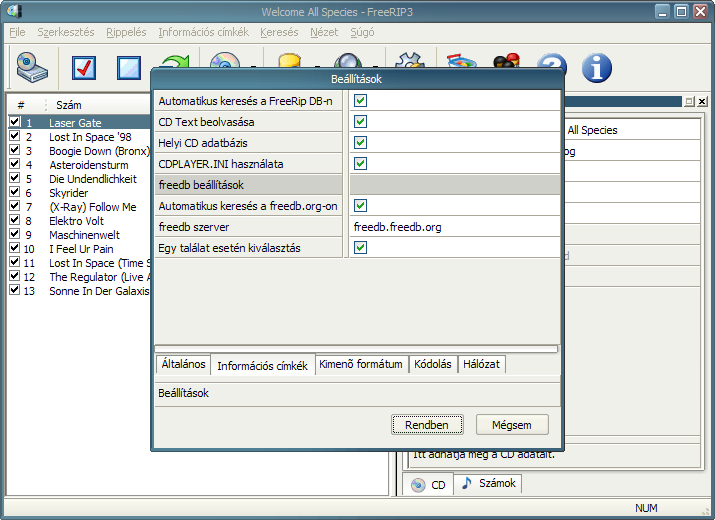
Kimenő formátum:
| Alapértelmezett formátum: | Itt választhatja ki, hogy milyen formátumba kódoljon a FreeRIP alapból. Ez lehet WAV, MP3, Vorbis, WMA vagy FLAC. |
| Rippelés helye: | Ide kerülnek a rippelt file-ok. Ez alapból a Windows asztal. |
| Kimeneti file-név sablon: | Ez határozza meg a rippelt file-ok neveit. Később még foglalkozunk vele. |
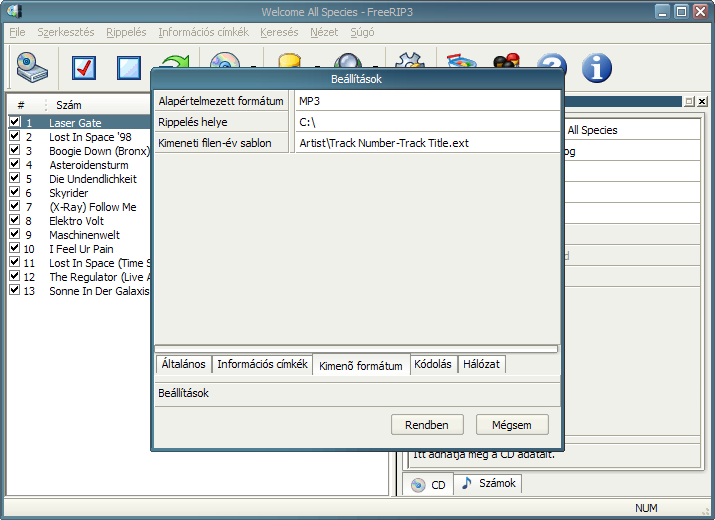
Kodolás:
Wav-ba kódolás: |
|
| Wav bitráta: | Itt lehet kiválasztani, hogy 8 vagy 16 bites legyen a rippelt wav. |
| Monó vagy Sztereó: | Itt lehet kiválasztani, hogy monó (mindkét hangfal ugyanazt a hangot kapja) vagy sztereó (mindkét hangfal egyedi hangot kap) legyen a kódolt anyag. |
| Címkék írása: | Címkéket ír a wav-ba. |
MP3 kódolás: |
|
| Monó vagy Sztereó: | Itt lehet kiválasztani, hogy monó (mindkét hangfal ugyanazt a hangot kapja) vagy sztereó (mindkét hangfal egyedi hangot kap) legyen a kódolt anyag. |
| Mód: | Bitráta módok. A CBR állandó bitrátát jelent, azaz a számnak egész végig azonos lesz a bitrátája. A VBR változó jelent, azaz van egy minimum és egy maximum értéke. Az ABR pedig egy átlagos bitrátát jelent, ami ugyan változhat, de csak kis mértékben tér el a megadottól. |
| ID3 címkék írása: | Írjon-e a FreeRip ID3at, legyen az v1, v2, mindkettő, vagy egyik sem. |
| CRCk írása: | Írjon-e a FreeRip CRC-ket |
Vorbis kódolás: |
|
| Monó vagy Sztereó: | Itt lehet kiválasztani, hogy monó (mindkét hangfal ugyanazt a hangot kapja) vagy sztereó (mindkét hangfal egyedi hangot kap) legyen a kódolt anyag. |
| Minőség: | Az OGG file minőségét lehet beállítani, ahol a -1 a legrosszabb, és a 10 a legjobb érték. |
WMA kódolás: |
|
| Minőség: | Itt választhatja ki a WMA file minőségét 28 és 128 kbps között. |
FLAC kódolás: |
|
| Monó vagy Sztereó: | Itt lehet kiválasztani, hogy monó (mindkét hangfal ugyanazt a hangot kapja) vagy sztereó (mindkét hangfal egyedi hangot kap) legyen a kódolt anyag. |
| Minőség: | Itt választhatja ki a FLAC file minőségét, ahol 0 a legrosszabb, és 8 a legjobb. |
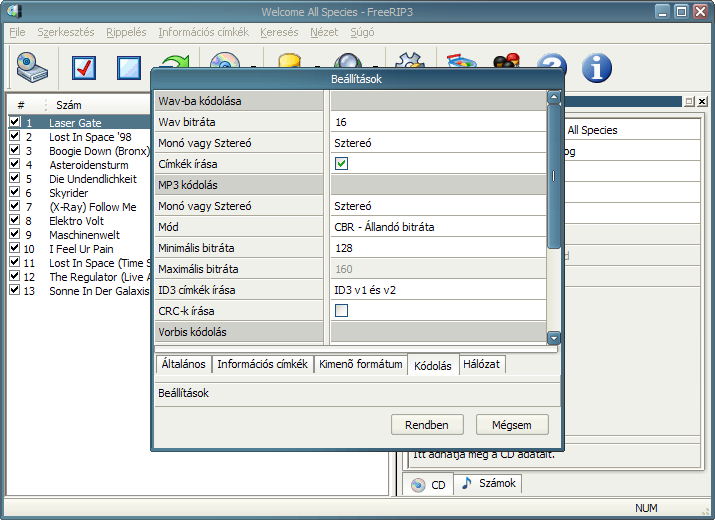
Hálózat:
| Proxy használata: | Itt állíthatja be a proxy szervert, csakúgy, mint más programoknál. |
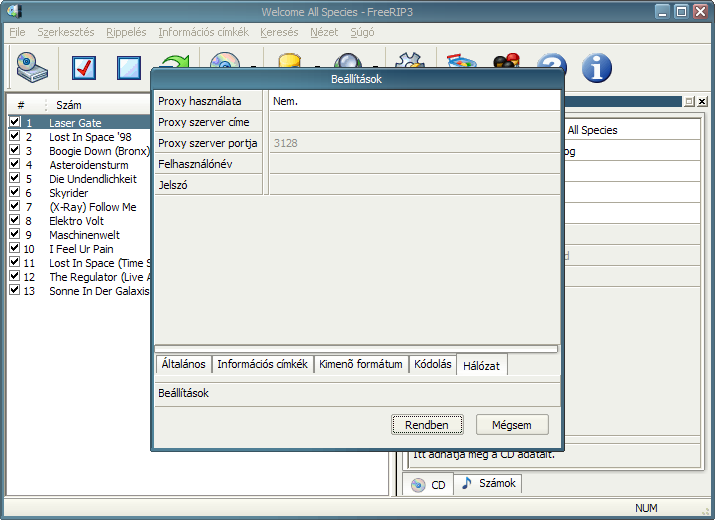
Végezetül elmagyarázom a Kimeneti filenév sablonok használatát. Ezt a File > Beállítások > Kimeneti filenév sablonok... menüpontból tudja elérni.
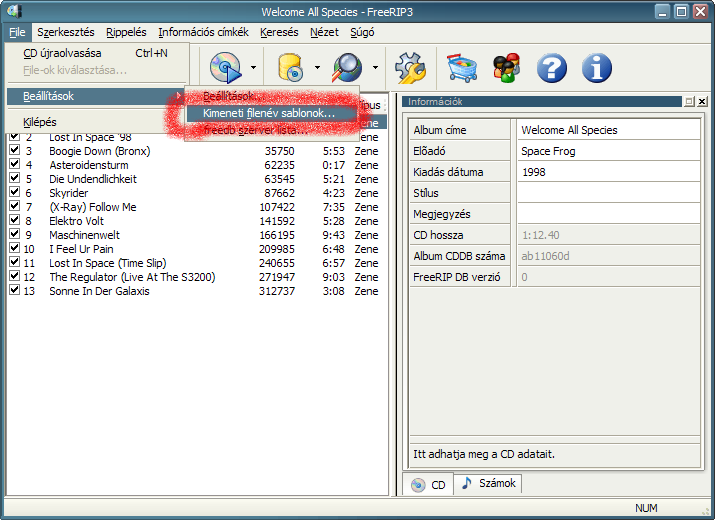
Itt hozzáadni, szerkeszteni, elvenni, vagy törölni tudja a már létező sablonokat.
Alapból a FreeRIP egy mappát készít az előadó nevével, és a számokat a "Szám-Cím" sablon alapján hozza létre.
Sokféle kombináció lehetséges. Az én példámnál a Space Frog alumon beírhatnék egy ilyet:
%a\%t\%a - %# - %1%e
Ami a következőket eredményezné:
Space Frog\Welcome All Species\Space Frog - 01 - Laser Gate.mp3
A kódok magyarázata pedig:
| %#: | Szám |
| %1: | Cím |
| %2: | Egyéb infó |
| %a: | Előadó neve |
| %b: | Együttes neve |
| %c: | Zeneszerző |
| %d: | CDDBID |
| %e: | File kiterjesztése |
| %f: | Tömeges megjegyzés |
| %g: | Stílus |
| %h: | Média típus |
| %i: | ISRC |
| %j: | Karmester |
| %k: | Hangulat |
| %l: | Dalszövegíró |
| %m: | Hossz (mm,ss) |
| %o: | Megjegyzés |
| %t: | Album címe |
| %y: | Év |
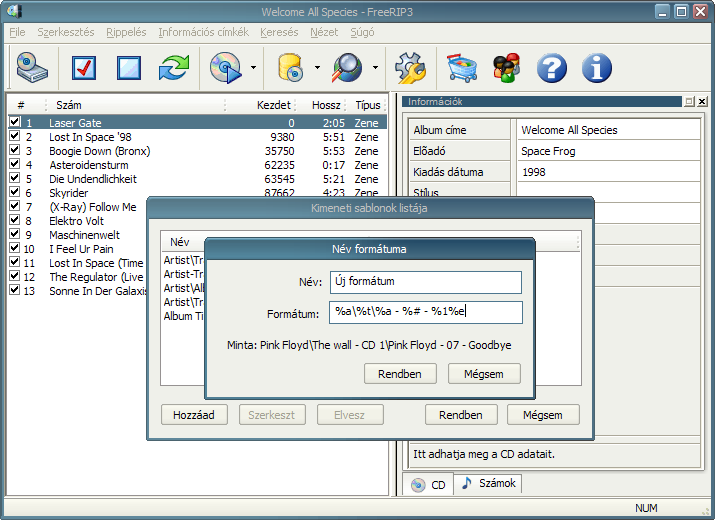
Előző (Konvertálás) | Következő (Egyéb)
